VisualSVN Server是一个集成的svn服务端工具,并且包含mmc管理工具,是一款svn服务端不可多得的好工具。你可以先安装好VisualSVN Server后,运行VisualSVN Server Manger,然后创建新的代码库,并设置一下安全性能,其次我们就创建一个用户了。按照上面的过程,分别添加用户Developer1、tester1、manager1等。
VisualSvn Server安装过程
下载后,运行 VisualSVN-Server-3.6.1-x64.msi 程序,点击Next,下面的截图顺序即为安装步骤:
【步骤1】安装首页界面,见图
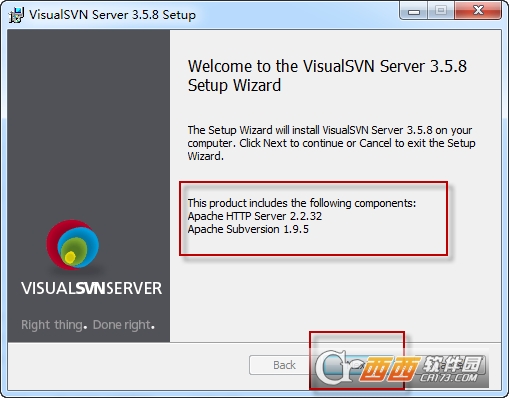
【步骤2】选择组件为服务器和管理终端功能 见图
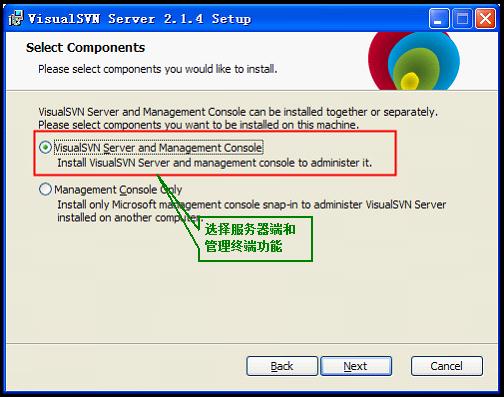
【步骤3】自定义安装配置 见图
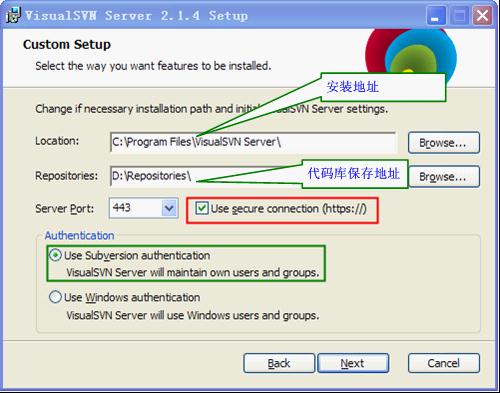
【注意】:
代码库保存地址你可以选择合适的目录,这个代码库Repositories是根目录,创建了就不能删除,如果删除了,VisualSVN Server就不能运作。
实际上这个Repositories文件夹创建了之后就可以不用理会它了,也不用进去文件夹里面修改里面的文件(我的跟图例一样放在D盘)见下图
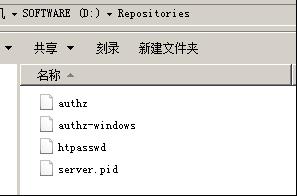
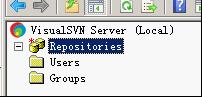
如果不选择Use secure connection ,Server Port那里,默认端口有80/81/8080三个;如果选中最后面的CheckBox,则表示应用安全连接【https协议】,端口只有433/8433二个可用。
默认是选用的。(Server Port那里,我选择的是端口80,没有勾选Use secure connection,本人觉得没有必要应用secure connection)至于授权Authentication,
默认选择 VisualSVN Server自带的用户和用户组。
【步骤4】 点击安装按钮,进行安装 见图
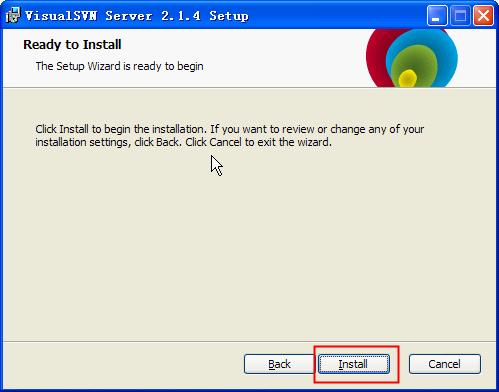
【步骤5】安装成功,服务启动,见图
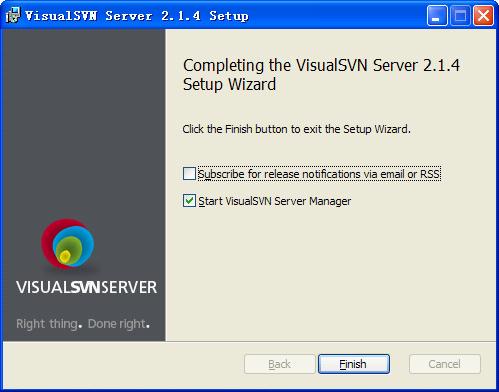
安装后会添加VisualSvn Server服务:

卸载VisualSvn Server操作:
(1)开始-》运行,在输入框行输入 services.msc 确定
(2)进入服务管理器把VisualSvn Server服务停掉,不然在卸载中途会说进程还在运行不能卸载
VisualSvn Server 配置与应用方法
安装好VisualSVN Server后,运行VisualSVN Server Manger,下面是启动界面,见图:
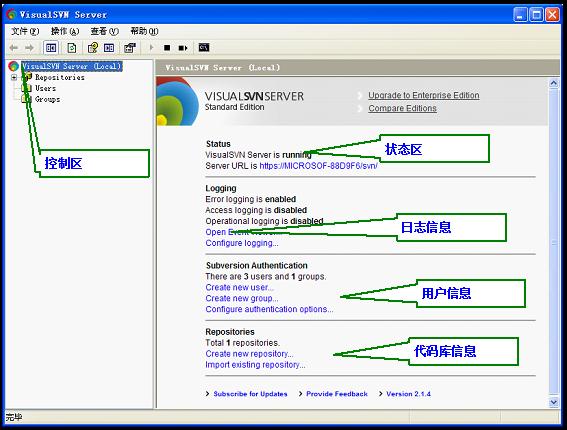
下载体验
下载仅供下载体验和测试学习,不得商用和正当使用。